如何让GIF动图成为你的炫酷手机壁纸?
想让你的手机桌面与众不同,充满个性?一张会动的GIF壁纸绝对吸睛!但很多朋友在尝试设置时却遇到了困难:“明明在相册里能动的图,一设成壁纸就静止了?”别担心,这并不是你的手机出了问题,本文将手把手教你破解这个难题,轻松实现动态壁纸的梦想。
安卓用户设置GIF壁纸全攻略
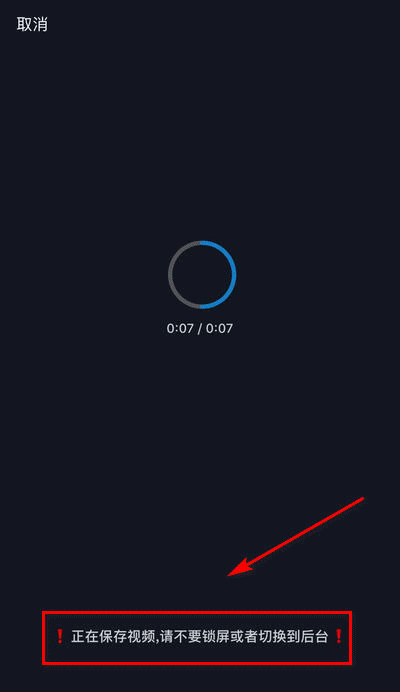
安卓系统相对开放,有多种可靠方法可以实现GIF壁纸:
-
利用系统自带功能(部分机型适用):
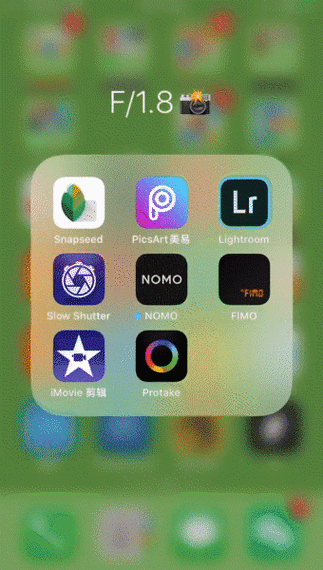
- 这是最理想的情况!打开你的手机相册,找到心仪的GIF图片。
- 点击图片预览,查找类似“设为壁纸”、“设置为”或三个点的菜单按钮。
- 选择“设为壁纸”选项,如果系统支持动态壁纸,通常会直接提示你应用到主屏幕或锁屏(或同时设置),并可能有一个预览动画效果的过程。
- 关键点: 并非所有安卓版本或品牌都原生支持,如果你的手机没有这个选项,请尝试下面的方法。
-
借助第三方动态壁纸应用(最常用方法):
- 在手机应用商店(如华为应用市场、小米应用商店、腾讯应用宝或Google Play)搜索“动态壁纸”或“GIF壁纸”。
- 选择评价高、下载量大的应用,GIF Live Wallpaper、GIF动态壁纸引擎、Video Wallpaper(部分也支持GIF)等,务必注意查看应用权限,选择信誉良好的开发者。
- 安装并打开应用。
- 应用通常会引导你:选择GIF文件(从相册或应用内提供的资源库中挑选) -> 预览动态效果 -> 调整设置(如速度、缩放方式、是否在锁屏显示等)-> 点击“设置壁纸”或“应用”按钮。
- 按照提示完成设置即可,这类应用的核心作用是充当一个“播放器”,让GIF在壁纸层动起来。
-
将GIF转换为视频(高级备用方案):
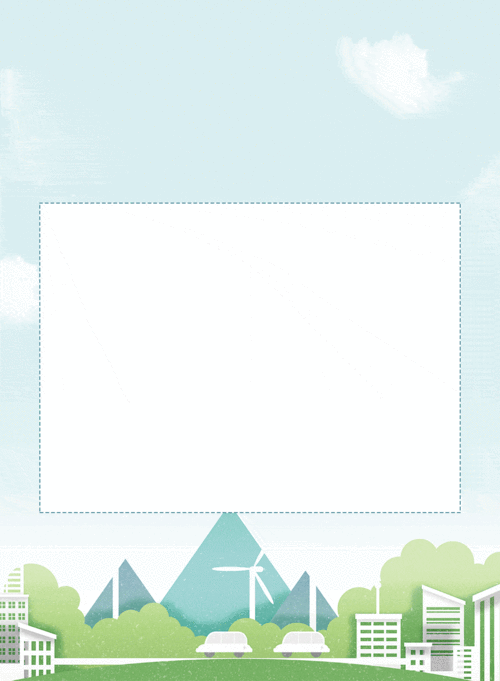
- 如果以上方法不奏效,或你对动态壁纸应用的性能/耗电有顾虑,可以考虑转换格式。
- 使用简单的在线转换工具(如 EZGIF.com)或手机转换App(如 Video Converter),将GIF文件转换成MP4或MOV等视频格式。
- 在安卓手机设置中,找到“壁纸”或“显示”设置。
- 选择“设置壁纸” -> “更多壁纸”或“从相册选择”。
- 找到你转换好的视频文件,选择它并设置为壁纸,安卓原生系统通常支持将短视频设置为动态壁纸(锁屏和主屏幕可能支持情况不同)。
iOS用户设置GIF壁纸指南
苹果iOS系统限制较多,原生不支持直接将GIF设为动态壁纸,但仍有巧妙的“曲线救国”方法:
-
通过“快捷指令”实现(仅限锁屏,需一定动手能力):
- 此方法利用iOS的自动化功能,在特定时间(如每次解锁时)自动更换锁屏壁纸为下一张静态帧,模拟动态效果。
- 需要先将GIF拆解成多张静态图片(JPG/PNG),可以使用在线工具(如 EZGIF.com 的分解功能)。
- 在iPhone上安装 “快捷指令”App(苹果官方应用)。
- 创建一个新快捷指令:
- 添加操作:“获取最新X张照片”(X为你分解的图片张数),选择存放分解图片的相簿。
- 添加操作:“设定墙纸”,选择要设置的图片(通常是上一步获取的照片列表),确保勾选“锁定屏幕”。取消勾选“显示预览”。
- 添加操作:“等待” 1秒(或其他你希望的间隔时间,模拟帧速率)。
- 添加操作:“重复”,次数设为图片总数减一(因为第一次设置后,还需要重复设置剩余的图片)。
- 将“获取最新照片”、“设定墙纸”、“等待”这三个操作拖入“重复”循环内。
- 运行此快捷指令,它会按顺序快速更换锁屏壁纸,形成动画效果,你可以将其添加到主屏幕方便运行,或设置为自动化(如当打开某App时运行)。注意: 此方法较为复杂,耗电相对增加,且无法在主屏幕实现。
-
使用第三方动态壁纸应用(部分功能可能需付费):
- 在App Store搜索“动态壁纸”、“Live壁纸”或“GIF壁纸”。
- 找到支持导入本地GIF并设为锁屏动态壁纸的应用(intoLive、GIPHY 的某些功能或专门付费App)。
- 常见流程:导入GIF -> 编辑(裁剪、调整速度、选择循环点)-> 导出为Live Photo(.live 格式)-> 在系统相册中找到生成的Live Photo -> 进入壁纸设置 -> 选择该Live Photo -> 设为锁定屏幕壁纸 -> 在预览界面用力按压屏幕,确认动态效果出现 -> 点击“设定”。
- 重要提示: iOS中,Live Photo动态效果仅在锁屏界面用力按压(3D Touch)或长按(Haptic Touch)屏幕时才会触发播放,并非持续自动播放,主屏幕无法使用Live Photo的动态效果。
-
将GIF关键帧设为静态壁纸:
- 在GIF中挑选一张最满意、最具代表性的静态画面。
- 截图保存该画面,或使用GIF分解工具提取这张图片。
- 在系统设置 -> 墙纸中,选择这张静态图片设置为锁屏或主屏幕壁纸,虽然不会动,但保留了GIF的核心视觉元素。
为什么有些GIF无法成功设置?常见问题解答
- 格式问题: 确保你操作的确实是GIF文件(后缀为 .gif),有时网上下载的图片可能被重命名但实际是静态图。
- 尺寸与比例: GIF的宽高比最好与你手机屏幕的分辨率匹配(常见如 9:18, 9:19.5, 9:20 等),比例差异过大会导致图片被严重拉伸裁剪,影响效果,使用图片编辑工具调整裁剪。
- 文件过大: 过大的GIF文件可能导致壁纸应用加载失败或运行卡顿,尝试用工具(如 EZGIF.com)优化压缩GIF,减少帧数或缩小尺寸。
- 系统限制: 这是最常见原因,尤其是iOS,安卓老版本或部分定制系统也可能不支持原生动态GIF壁纸,务必确认你的手机系统是否支持,或依赖第三方应用。
- 应用权限: 使用第三方动态壁纸App时,确保授予了它必要的权限(如访问存储空间、设置壁纸的权限),在手机设置中检查应用权限管理。
- 耗电与性能: 动态壁纸会比静态壁纸消耗更多电量,对手机性能也有轻微要求,如果手机较旧或电量紧张,需权衡使用。
个人建议
从实际体验来看,安卓用户实现真正的动态GIF壁纸(持续自动播放)相对容易,一款靠谱的动态壁纸应用就能搞定,选择时关注用户评价和耗电反馈很重要,iOS用户则需要接受现实限制:锁屏上的动态效果必须通过按压触发,主屏幕则无法实现GIF动态,将GIF转换成Live Photo再设置到锁屏,是iOS上获得“伪动态”效果的最佳途径,无论哪种方法,挑选一张画质清晰、色彩鲜明、循环流畅的GIF图片,才是最终效果惊艳的关键,下次在地铁上看到别人手机屏幕上的璀璨星空或灵动萌宠动起来时,你就知道秘诀所在了,动手试试,让你的手机桌面瞬间“活”起来吧!


